Настройка принтера tsc te200

Кто пользуется принтерами этикеток знает, что при замене ленты в принтере, или при неосторожном ее отрывании, можно сбить калибровку принтера и начнется смещение ленты а так же головная боль для сотрудника, который выполняет данную работу. Так было и у меня. да-да! Ежедневно, как доходит дело до этикеток-начинаются звонки, у меня сползает, у меня горит красная лампочка и вообще у меня розовые очки, сделай чего-нибудь 🙁
Сегодня мы рассмотрим вопрос, как сделать автоматическую калибровку? И пользователю вообще не надо будет выполнять данную процедуру. Тем более на принтерах TSC TE 200 это делается просто, только мало кто знает о данной утилите и калибруют принтер через средства драйвера.
TSC TE 200-настройка автоматической калибровки
Для того что-бы выполнить настройку принтера, необходимо скачать утилиту "Diagnostic Tool", можно с официального сайта или с нашего сайта.
Когда запустите скачанный файл, у вас откроется окно с параметрами принтера.
Также читайте: Xerox 3210/3220 при добавлении настроек запрашивает права администратора
Системные администраторы делятся на тех, кто еще не делает бэкап, и тех, кто их уже делает. Народная мудрость.
Затем надо перейти на вкладку "Z"

И изменить один или два параметра по Вашему усмотрению

Media Power UP - автоматическая калибровка при включении питания;
Head close - при закрытии крышки.

Нажимаем кнопку "сохранить", готово! Теперь принтер будет калиброваться при открытии крышки или при подаче питания утром. На этом настройка принтера завершена.

Здесь мы пошагово расскажем и покажем как настроить принтер этикеток с нуля.
1. РАСПАКОВКА ПРИНТЕРА
Произвести первоначальную распаковку принтера. Снять все защитные пленки!
Убедиться в наличии кабеля для подключения к ПК. Не у всех производителей или моделей принтеров в комплекте они присутствуют, поэтому необходимо заранее уточнять этот момент при покупке принтера.

3. ВКЛЮЧЕНИЕ ПРИНТЕРА И ПОДКЛЮЧЕНИЕ К ПК
После того, как была произведена загрузка материала для печати, подключить принтер к ПК по USB-кабелю, включить питание принтера.
4. УСТАНОВКА ДРАЙВЕРА НА ПК И НАСТРОЙКА ПАРАМЕТРОВ
Перед установкой рекомендуем скачать последнюю (актуальную) версию драйвера для вашего принтера. После чего можно приступить к установке, соблюдая все рекомендации при выполнении процесса.


2. Следующим шагом необходимо указать принтеру, какой метод печати будет использоваться и с каким типом датчика калибровки ему работать.



Стоит обратить внимание, что работа на максимальных значениях продолжительное время может привести к быстрому (преждевременному) выходу из строя печатающей головки.

5. КАЛИБРОВКА ПРИНТЕРА
Завершением настройки принтера этикеток станет его калибровка.


Убедиться, что этикетка откалибрована, качество печати соответствуют вашим требованиям.
Если вы купили эти печатные системы, поздравляем. Сделали правильный выбор. Если ещё нет, советуем приобрести. Работа с любым из принтеров этикеток и штрих кода Xprinter xp365b или TSC TE200 проста, интуитивно понятна. Расскажем в этой статье, как их настроить, подключить. Это позволит сориентироваться в процессе в первом приближении.
Принтер для печати этикеток Xprinter xp365b

Подключение техники начинается с подсоединения кабеля питания, кабеля передачи данных к компьютеру. Путем нажатия кнопок FEED, PAUSE можно активировать 5 вспомогательных программ (утилит включения). Они используются для включения, настройки, а также тестирования агрегата xp365b.
Чтобы настроить принтер этикеток Xprinter, важно вначале запустить процесс самодиагностики устройства нажатием FEED и одновременным подключением системы к розетке. По завершении диагностики кнопку нужно отпустить.
Далее при настройке нового агрегата проводится калибровка датчика зазора с целью сброса его чувствительности в момент включения питания. Эта процедура производится также после установки рулона самоклеек, отличающихся типом от предыдущих. При этом используется кнопка PAUSE. Процедуре калибровки предшествует операция инициализации принтера. Она нужна для очищения оперативной памяти устройства, возврата к базовым настройкам «по умолчанию». Работа с принтером этикеток Xprinter xp365b начинается после установки драйверов.
TSC TE200

До того момента, как вы решите настроить принтер этикеток TSC, необходимо подробно изучить инструкцию. В статье мы даем примерные рекомендации. Подключение этого устройства схоже с действиями для Xprinter xp365b.
Вначале к агрегату подключаются шнуры питания, передачи данных USB. Затем оборудование подсоединяется к розетке. Выполняется загрузка бумажной ленты непосредственно на шпиндель перемотки, его фиксация. Конец ленты протягивается через печатающую головку, крепится на бумажном сердечнике.
Далее по аналогии с предыдущим прибором необходимо загрузить самоклеящиеся этикетки в рулоне. Выполнить разные манипуляции по протяжке (печатной стороной вверх), фиксации рулона бумажных наклеек, соблюдению расположения зазора и черной метки. После закрытия крышки устройства нужно использовать ПО для диагностики “Diagnostic Tool”. Она позволяет установить тип датчика носителя, а также его отрегулировать. Затем выполняется калибровка датчика высечки и черной метки. При необходимости можно предусмотреть монтаж внешнего крепления для самоклеек.
Работа с TSC TE200 начинается после запуска 6-ти утилит, которые активируются при подключении техники к розетке. Программы позволяют устанавливать, а также тестировать оборудование. Среди утилит – ПО для калибровки и регулировки датчика зазора и черной метки, самостоятельной диагностики агрегата, его входа в режим дампа (когда символика печатается в 2 столбца для проверки и отладки программы). Еще предусмотрены утилиты инициализации системы, настройки датчика черной метки как датчика носителя, его последующей калибровки.

Для расширения производства заказчик приобрел новый термопринтер TSC TE200, причем модель принтера была заведомо выбрана отличающейся от ранее установленных на объекте термопринтеров. Результат не заставил себя ждать - новый принтер отказывался нормально работать, да если честно, вел себя действительно странно, как будто проваливался по питанию при печати.
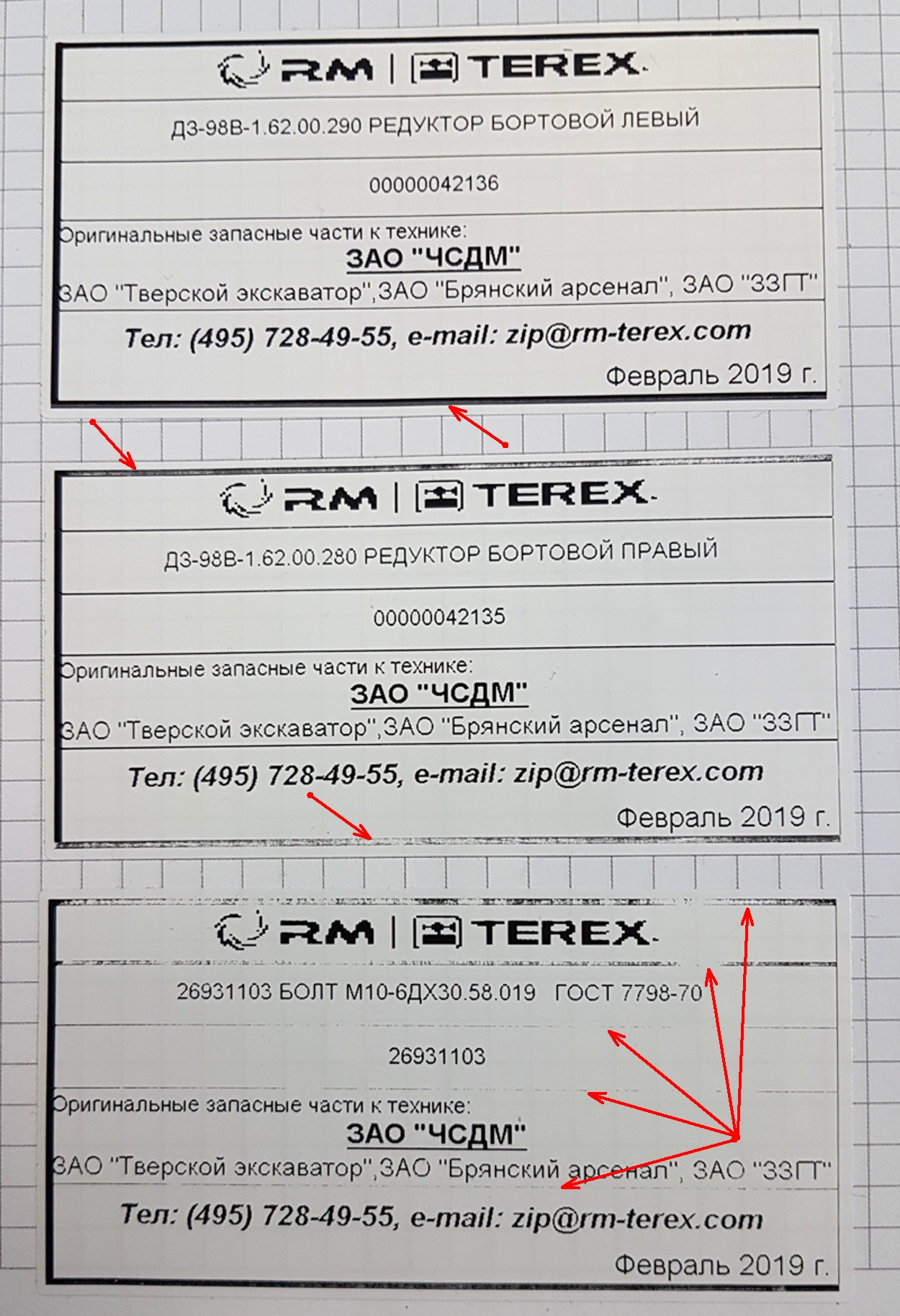
Провал по питанию наблюдается только на горизонтальных линиях по всей ширине этикетке.
До этого момента принтер тестировался и эксплуатировался на 57 мм лентах и уже, на 80 мм ленте если и тестировалось, то не на сплошном черном поле. На месте установки действительно подтвердилась особенность термопринтера TSC TE200 - на заводских настройках (настройках по умолчанию) термопринтер отказывался печатать сплошное черное поле. При установке яркости печати на максимум и скорости печати на минимум дефект исчезал, а качество печати становилось идеальным.
Использовать принтер на максимальных настройках не то чтобы не рекомендуется, но надо понимать, что в этом случае принтеру требуется дополнительное обслуживание в виде чистки ТПГ в гораздо меньшие сроки, чем при заводских настройках. Кроме того - практика показывает, большинство специалистов не умеют правильно выполнять такую простую процедуру, как чистка ТПГ. Поэтому важно отказаться от использования максимальных настроек при работе на термопринтере. Экспериментальным путем удалось добиться удовлетворительного качества печати (верхняя этикетка на фото) на яркости 11 (из 15 возможных) и на предпоследней максимальной быстрой скорости печати. При настройках скорости и яркости следует обращать внимание не только на качество печати, но и на тот факт, чтобы термотрансферная лента не "залипала" на термоголовку - то есть при печати не должно образовываться петель из терморансферной ленты, лента должна быть в постоянно натянута.
Важный вывод: при выборе термопринтера при печати на этикетках максимальной ширины, надо отдавать предпочтение тому принтеру, который может справится с печатью черного поля по всей ширине этикетки на заводских настройках. Там же где цена ставится в приоритет, надо быть готовым к дополнительным затратам по настройке принтера по месту. Именно по этой причине, на принтерах Citizen в базовых тестах печати есть градиентное черное поле - можно проверить возможности принтера под конкретную этикетку. Очень важно при настройке термопринтера добиваться печати на максимально возможной скорости и минимально возможной яркости печати.
Читайте также:


